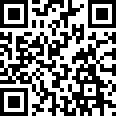
Ms. Bear
Laat een bericht achter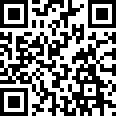 Ms. Bear
Ms. Bear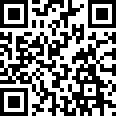
Ms. Bear
Laat een bericht achterJinyu Automatic Dispensing Machine Teaching
Druk in de interface [Bestandslijst] op [F1] om een nieuw onderwijsband te maken, voer de interface [kleurenlijst] in, druk op [F1] NIEUW, Druk op het Arabische cijfer om de hoofdrubberkop te selecteren en selecteer de klemcilinder ( 1 of 2). Druk vervolgens op [ENT] om op te slaan.
Druk in de interface [puntlijst] op [F1] om het type onderwijspunt in te voegen en selecteer vervolgens (inclusief 1, polylijn; 2, geïsoleerde puntgroep; 3, lijn; 4, boog; 5, volledige cirkel), bewegen Na de selectiemaal naar de te selecteren positie, drukt u op [ENT] om te bevestigen.
Na het voltooien van één leerpunt, drukt u op [F1] om het onderwijspunt opnieuw in te voegen, volg de vorige stappen totdat het hele beeld is getekend, druk op [ESC] om terug te keren naar de interface [kleurenlijst] en drukt vervolgens op [F2] om te bewerken . Druk vervolgens op [ENT] om de modus voor één stap in te voeren om te controleren of er een weglating of fout is. Nadat je hebt bevestigd dat er geen probleem is, druk je op 2 [ESC] om terug te keren naar de interface [bestandslijst].
Druk in de interface [Bestandslijst] op [F4] om de interface [Bestandsparameterlijst] in te voeren, selecteer (4) de instelling Referentiepunt en verplaats de naald naar het punt boven het punt dat moet worden geselecteerd als referentiepunt (sleutel positie), druk op [ENT] bevestigen.
Geselecteerd als het referentiepunt (sleutelpositie), druk op [ent] OK.
Druk in de interface [Bestandslijst] op [F4] om de interface [Bestandsparameterlijst] in te voeren, selecteer (2) Array -verwerkingsinstellingen, druk op [SHF] op het scherm [Array Parameters] om de array -modus naar [3D -array te schakelen naar [3D Array "en vervolgens ingesteld op de sjabloon." Aantal kolommen "en" Aantal rijen ", drukt u op [ENT] om op te slaan en vervolgens de interface [Array Parameters] in te voeren, drukt u op [F1] het aantal kolommen en verplaatst u het Onderwijsnaald naar het sub-grafiek referentiepunt van de laatste kolom van de eerste rij (voor rij 1 kolom 3), druk op [ENT] nadat het subgraafreferentiepunt is ingedrukt; druk op [F2] Het aantal rijen om de onderwijsnaald te verplaatsen Naar het subgraaf referentiepunt van de laatste rij van kolom 1 (zoals kolom 1 rij) 4), druk na het uitlijnen van de subgraafreferentiepunten op [ENT] om te bevestigen. Druk vervolgens op [#] om uit te breiden en druk vervolgens op [ENT] om te controleren Als het correct is. Opmerking: (de nieuwe versie heeft alleen een arraynummer of aantal rijen nodig).
Terug naar [Bestandslijst] Druk op [ENT] om de bewerkingsinterface in te voeren, druk op [F1] om te starten met bewerking. Druk op 2 om de snelkoppelinstellingen te maken.
Wijzig een punt in de grafiek
Druk op [F2] om in de interface [bestandslijst] te bewerken, druk op [F2] om in de interface [kleurenlijst] te bewerken, druk op [ENT] om de naald naar het te wijzigen punt te verplaatsen, verplaats het punt dat moet worden gewijzigd De juiste positie en druk op (ent) Save, druk op [CLR] om de extra of verkeerde afbeelding te verwijderen en verplaats de cursor vervolgens op één ruimte, druk op [ENT] om te bevestigen of de naald teruggaat naar de eerste van de verwijderde afbeeldingen, en druk vervolgens op [F1] om in te voegen. Herhaal, keer terug naar het startpunt na het tekenen, druk op [ENT] single-step-test om aan de vereisten te voldoen, herhaal de bewerking, test totdat het verzoek is bereikt.
Wijzig de lokale loopsnelheid of lijmopeningstijd
Druk in de interface [Bestandslijst] op [F2] om te bewerken.
Druk op [F2] om te bewerken in de interface [kleurenlijst] en verplaats vervolgens de [omhoog en omlaag pijlen "of [ENT] om de te wijzigen punten in één keer te stappen.
Druk op de parameter [F4] om de grafische snelheid en de instelling met lijmvertraging in te stellen (* geeft de standaardparameter aan). Nadat de instelling is voltooid, drukt u op [ENT] om op te slaan.
Continue naald (multi-colour) werking
Maak eerst 2 te uitvoeren bestanden en verplaats vervolgens de cursor op en neer in de interface [bestandslijst] om het bestand te selecteren dat eerst moet worden uitgevoerd, druk op [F4] parameter, selecteer in de interface [Bestandsparameters] (1) Actie, voer de interface in en selecteer (5) Bestandsverbinding en druk vervolgens op [F2] om verbinding te maken, selecteer het bestand dat moet worden verbonden, druk op [ENT] om te bevestigen en druk vervolgens op [ENT] om op te slaan, terug te keren naar [Bestandslijst] Interface en druk op [ENT] om uit te voeren.
Bij het selecteren van de naald, volgens de specifieke omstandigheden van de mal, kan de naald in de groef van de mal worden ingebracht om vrij te bewegen. De hoogte tussen de naald en de vorm moet geschikt zijn. Het moet niet te hoog zijn en het mag de mal niet aanraken. Als de naald te hoog is, kan deze niet worden veroorzaakt. Materiaal, wanneer het materiaal niet voldoende is, kunt u vertragen en de hoogte en snelheid van de naald flexibel aanpassen.
Speciale aandacht: de spuit met siliconen wordt op dezelfde dag opgebruikt, deze moet worden gewassen of in de koelkast worden geplaatst om te bevriezen, anders zal de silicagel de klep van de dispenseerklep blokkeren en blokkeren!


Privacy statement: Your privacy is very important to Us. Our company promises not to disclose your personal information to any external company with out your explicit permission.

Fill in more information so that we can get in touch with you faster
Privacy statement: Your privacy is very important to Us. Our company promises not to disclose your personal information to any external company with out your explicit permission.